Windows10系统开始菜单变成全屏的解决方法
时间:2023-02-10 15:48:03来源:装机助理重装系统www.zhuangjizhuli.com作者:由管理员整理分享
近日有Windows10系统用户来反应,在使用电脑时发现开始菜单变成全屏的情况,对于出现这个问题该如何解决呢?其实只需要关闭掉平板模式和设置中的开始全屏模式即可,对此下面小编就来介绍一下电脑开始菜单变成全屏的解决方法吧。
第一种:关闭平板模式
1、首先,在电脑桌面上点击任务栏最右端的通知图标,就是那个方形气泡按钮,在点击平板模式按钮,关闭平板模式,这样就恢复到原始模式;
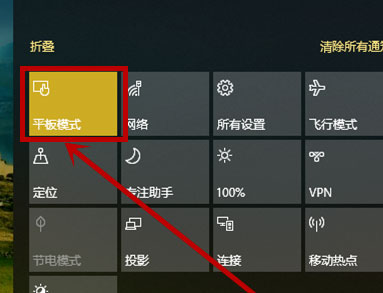
2、然后,在通知栏右键点击平板模式,在选择转到设置按钮;
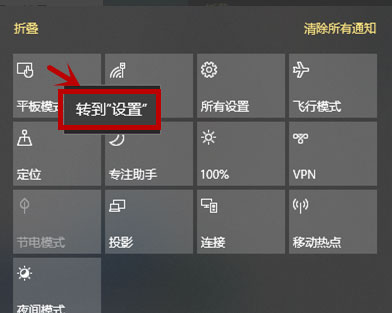
3、在打开的设置界面,将——当我登陆时选择始终使用桌面模式,下面项选择切换前始终询问我这样就保证了始终使用桌面模式,即使切换也会收到通知,在点击左侧的通知和操作选项,在右侧界面点击添加或删除快速操作选项;
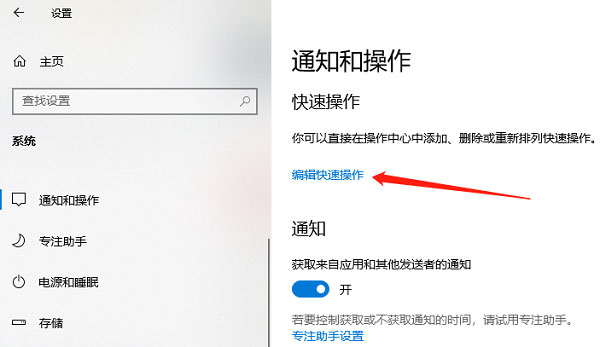
4、在打开的添加或删除快速操作界面找到平板模式,最后再关闭后面的按钮退出即可,这样就在通知栏取消了平板模式按钮,避免了误操作。
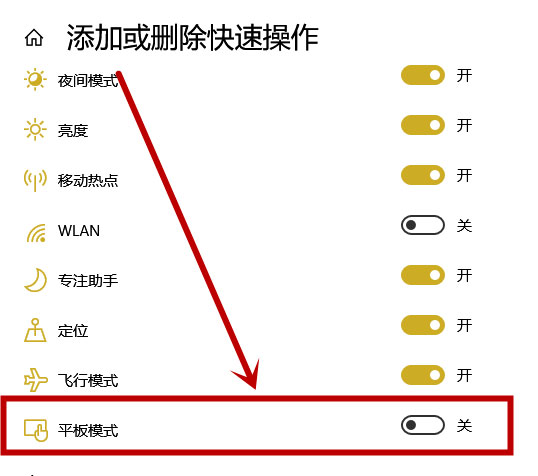
第二种:关闭设置中的开始全屏
1、首先,在点击任务栏通知按钮,在通知界面选择所有设置选项、
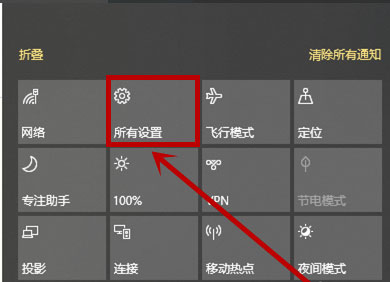
2、然后,在打开的Windows设置界面,在选择个性化选项;
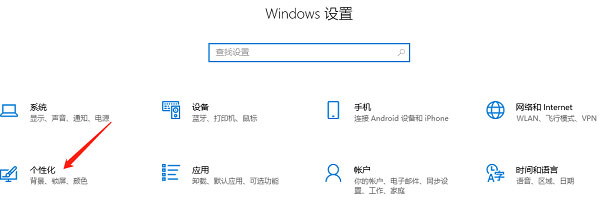
3、在打开的设置界面左侧选择开始,最后再右侧关闭使用全屏开始屏幕下面的开关退出即可。
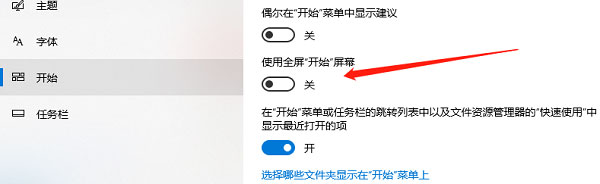
以上就是有关于电脑开始菜单变成全屏的解决方法就介绍到这了,如果想要了解更多的教程,请继续关注装机助理一键备份还原系统教程吧。
第一种:关闭平板模式
1、首先,在电脑桌面上点击任务栏最右端的通知图标,就是那个方形气泡按钮,在点击平板模式按钮,关闭平板模式,这样就恢复到原始模式;
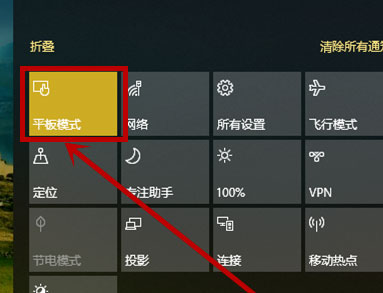
2、然后,在通知栏右键点击平板模式,在选择转到设置按钮;
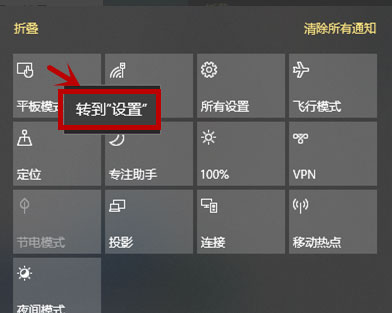
3、在打开的设置界面,将——当我登陆时选择始终使用桌面模式,下面项选择切换前始终询问我这样就保证了始终使用桌面模式,即使切换也会收到通知,在点击左侧的通知和操作选项,在右侧界面点击添加或删除快速操作选项;
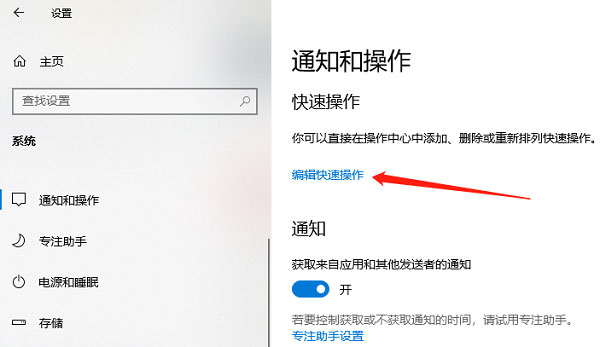
4、在打开的添加或删除快速操作界面找到平板模式,最后再关闭后面的按钮退出即可,这样就在通知栏取消了平板模式按钮,避免了误操作。
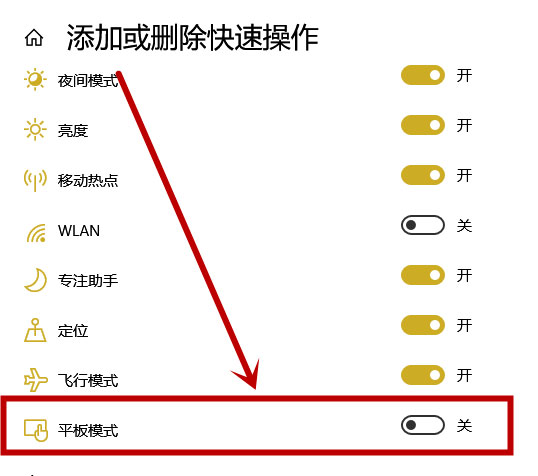
第二种:关闭设置中的开始全屏
1、首先,在点击任务栏通知按钮,在通知界面选择所有设置选项、
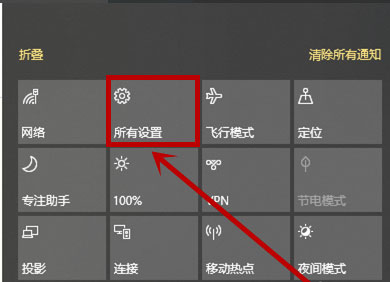
2、然后,在打开的Windows设置界面,在选择个性化选项;
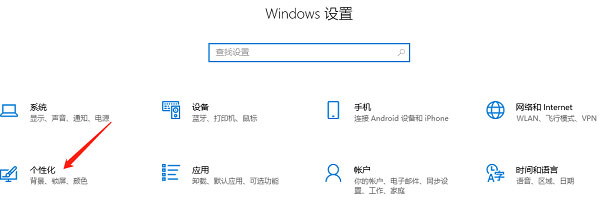
3、在打开的设置界面左侧选择开始,最后再右侧关闭使用全屏开始屏幕下面的开关退出即可。
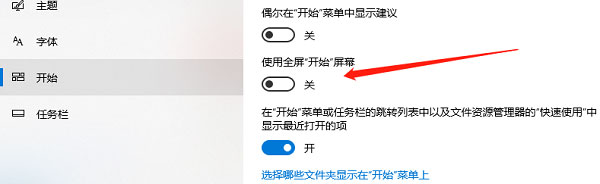
以上就是有关于电脑开始菜单变成全屏的解决方法就介绍到这了,如果想要了解更多的教程,请继续关注装机助理一键备份还原系统教程吧。
分享到:
